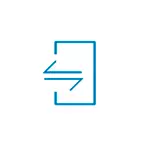
Yn dizze ynstruksje, details oer de ynstallaasje fan Dell Mobile Connect, ynklusyf net-stipe systemen en de mooglikheden fan it nut. Fergelykbere oplossingen: Samsung stream foar Samsung Galaxy tillefoans, de ynboude applikaasje "jo tillefoan" yn Windows 10.
- Hoe te downloaden en ynstallearje Dell Mobile Connect (ynklusyf net-stipe apparaten)
- Telefoanferbining mei laptop
- Mei help fan Dell Mobile Connect
Ynstallearje Dell Mobile Connect op in laptop of kompjûter
Foardat jo trochgean, foaral as wy net prate oer de laptop fan Dell, mar oer in oar merk of Delly-easken, sadat jo kinne brûke Mobile Connect: Windows 10 bestjoeringssysteem en in wurkjende bluetooth-module. Lykas de Android-ferzje 6-10 oan 'e tillefoan, as dizze OS wurdt brûkt. As de betingsten wurde waarnommen, dan:
- Fanôf de offisjele webside fan 'e Dell, Download jo en ynstallearje de bestjoerder (d'r is ek in list mei stipe Dell Laptops) https://www.Dell.com/Support/RUM/RUS1/DRIVERS/DRIVERDAILS DDRIVERDETAILS?DRIVERID= 2mgx1
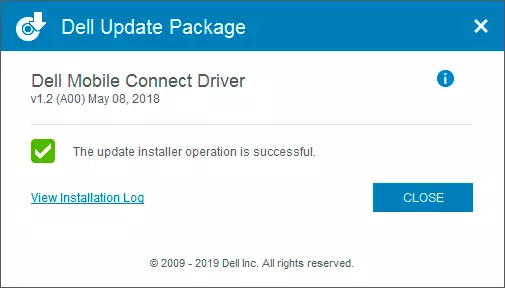
- Wy geane nei de Microsoft Winkel-oanfraachwinkel en sykje troch it sykjen nei de Dell Mobile Connect-applikaasje, set it. As de ynstallaasje net beskikber is, lês de ynformaasje fierder.
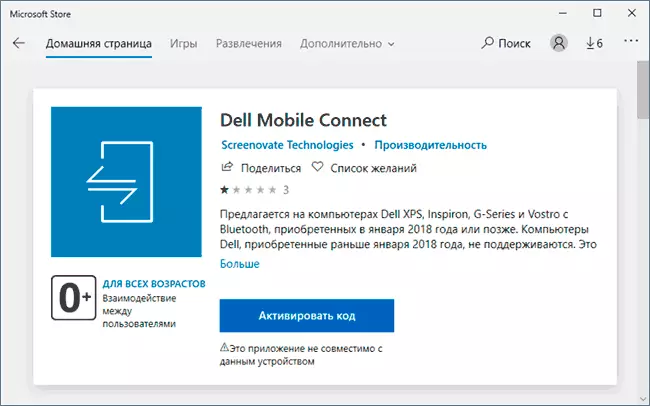
- Jo downloade it apparaat Dell Mobile Connect fan Play-merk foar Android- of App Store foar de iPhone (ferzje foar iPhone, ik haw net testen en oannimme dat it mear beheind is as foar Android-tillefoans). De applikaasje sil in protte tagongsrjochten foar it folsleine funksjonearjen oanfreegje.
By it twadde etappe kinne jo in probleem hawwe: de applikaasje is fûn, mar it is net mooglik om it te ynstallearjen, lykas rapporteare: "Dizze applikaasje is net kompatibel mei dit apparaat."
Boppedat kinne jo sa'n berjocht krije oer in stipe Dell Laptop as it earder waard frijlitten, wat is krekt wat der is útjûn dat de testferzje fan 'e Dell Vostro 5568 yn' e list is stipe op 'e Offisjele webside, it is earder frijlitten, en de applikaasje troch de winkel is net ynstalleare.
Oplossing: Fyn op it ynternet in aparte Download fan 'e Dell Mobile Connect-applikaasje yn appxbundle of appx-formaat (ik pleatse keppelings (keppelings nei unoffisjele boarnen, mar fine it maklik). Op it ynternet binne de 3e, twadde en earste ferzje fan 'e applikaasje beskikber, ik advisearje 3. Ynstruksjes kinne nuttich wêze foar ynstallaasje: hoe't jo appx- of appxbundle-applikaasjes ynstallearje yn Windows 10.
Telefoanferbining mei Dell Mobile Connect Laptop
Om de tillefoan te ferbinen oan 'e Dell Mobile Connect-applikaasje te ferbinen, moatte jo earst mei in laptop passe fia Bluetooth, yn Windows 10, kin it jo tillefoan tafoegje yn it ynstellings-menu - apparaten - Bluetooth en oare apparaten.
Hjirnei starte wy de Dell Mobile Connect yn Windows 10 en op 'e tillefoan (Bluetooth moat wurde ynskeakele) en de folgjende stappen útskeakelje:
- Op in laptop, nei ferskate skermen mei ynformaasje oer de mooglikheden fan 'e applikaasje, selektearje it type apparaat - Android of iPhone.
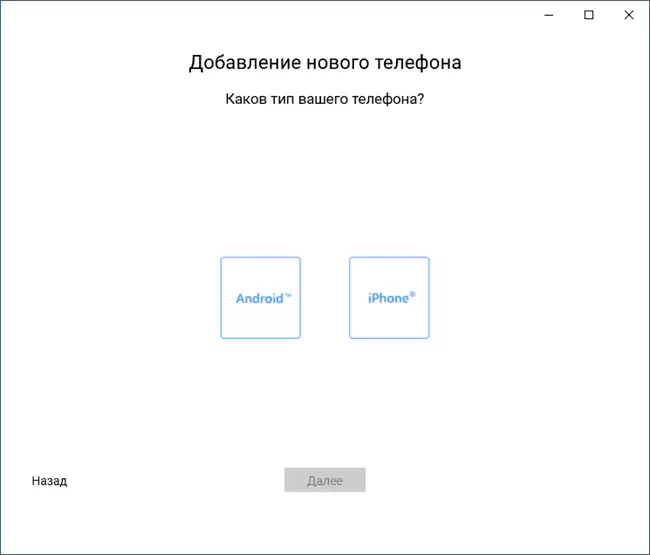
- Yn Windows 10, fier de koade yn dat wurdt werjûn yn 'e Dell Mobile Connect-applikaasje oan' e tillefoan.
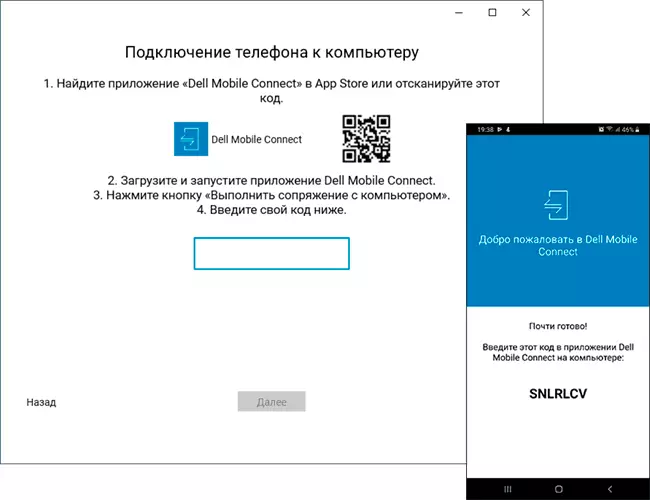
- Nim nei in koart ferbiningsproses, klikje jo op "Finish" en fyn ús yn it haaddell Mobile Connect-finster.
Klear. De applikaasje op 'e tillefoan kin wurde sletten, it (as jo de nedige tagongsrjochten joegen) sille op' e eftergrûn wurkje. Soms as tagong ta spesifike funksjes fan in laptop (bygelyks tillefoankontrôle op ôfstân op ôfstân mei it skermôfbylding) sille jo ekstra tagongsrjochten oanfreegje op 'e tillefoan.
Mei help fan Dell Mobile Connect yn konferinsje mei Android
Yn 'e rekken hâlde dat de applikaasje fan' e Dell Mobile folslein yn Russysk is en hat in heul begryp ynterface, d'r moat gjin problemen wêze mei it gebrûk fan gebrûk, d'r binne mar fiif beskikbere items:
- Notifikaasjes - Krij notifikaasjes fan jo tillefoan. By ûntfangst sille se ek wurde werjûn yn it Notifikaasjebiet fan Windows 10, foar guon, bygelyks boaden - mei de mooglikheid fan in rappe reaksje fan 'e kompjûter.
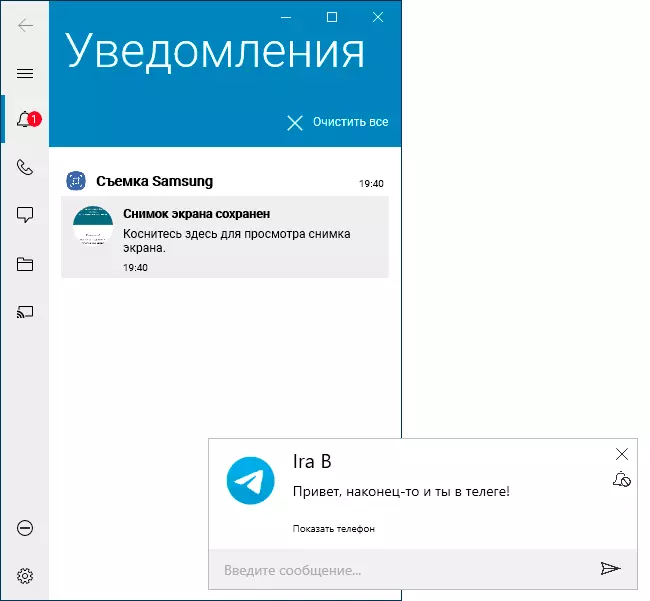
- Telefoan - Mooglikheid om petearen út te fieren en te ûntfangen fan in laptop of kompjûter fia jo smartphone. Kontakten binne ek te krijen as jo de passende tastimming levere.
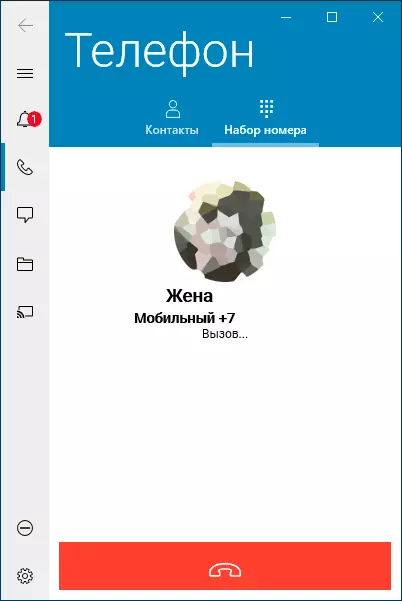
- Berjochten - Tagong ta SMS-berjochten, mei de mooglikheid om se út in laptop te skriuwen.
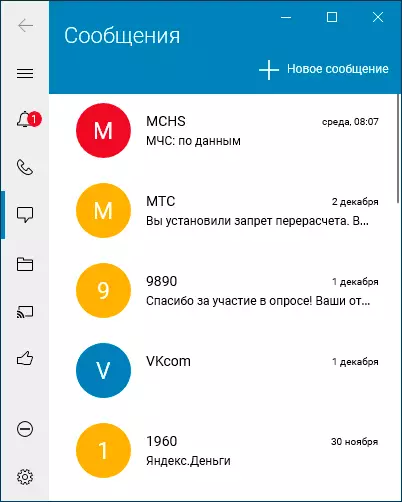
- Bestannen - Tagong ta bestannen op 'e tillefoan. Bestannen kinne wurde kopieare fan 'e kompjûter nei de tillefoan en fan' e tillefoan nei de kompjûter troch de mûs oer te jaan. De oerdracht yn 'e rjochting "fan' e tillefoan" om ien of oare reden wurket net fuortendaliks, of sels nei rjochts klikke op it bestân, of nei it iepenjen fan it mei in dûbelklik.
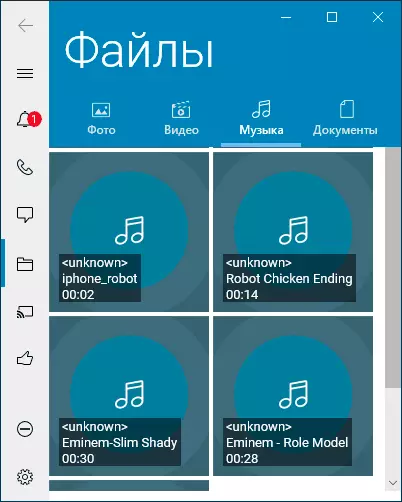
- Tilleskerm - Tagong ta it byld fan it skerm fan jo tillefoan mei de mooglikheid om de mûs te kontrolearjen. Tidens lansearring, oan 'e tillefoan moatte jo tastimming jaan om it skermôfbylding oer te jaan. Ek dizze funksje sil in Wi-Fi direkte ferbining fereaskje.
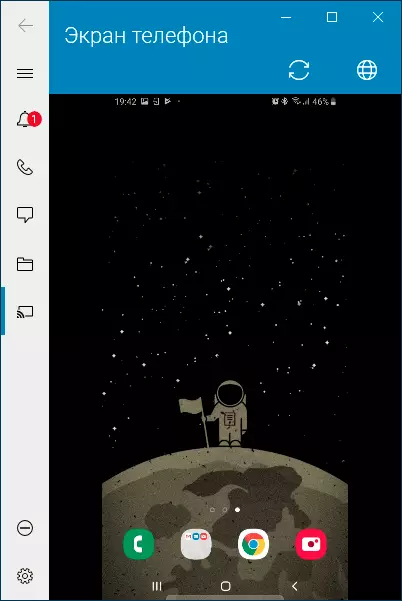
- Parameterknop Stelt jo yn steat om te konfigurearjen fan tapassing fan 'e Dell Mobile-tillefoan, bygelyks útskeakelje út guon applikaasjes of de notifikaasjetiid te feroarjen, útskeakelje de Autorun-applikaasje útskeakelje by it opstarten fan Windows 10.
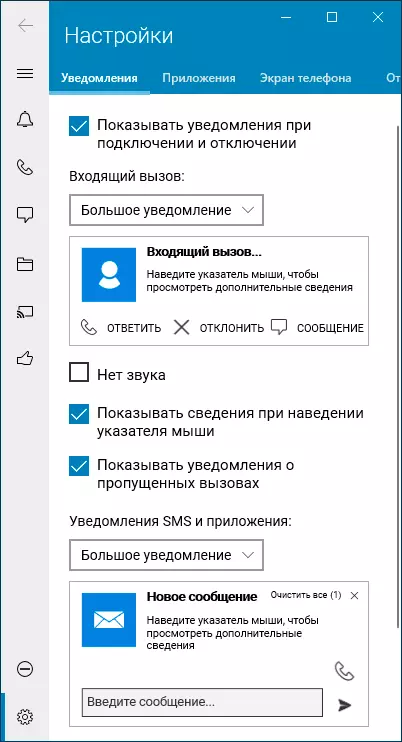
Yn myn test wurken alle funksjes goed, sûnder klachten. It iennichste ding dat opkomt is in frjemd gedrach by it kopiearjen fan bestannen fan in laptop, dy't hjirboppe neamde en dat de oprop net waard heard, wie it beslút yn myn gefal net ynsteld Standert ferbiningapparaat yn 'e parameters fan' e ôfspielapparaten:
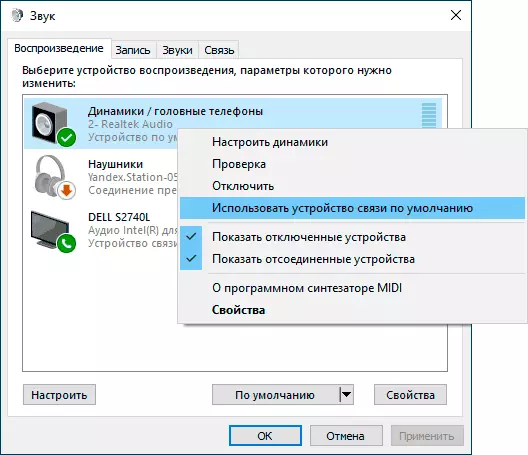
Totaal: Ik kin oanbefelje, ik vond het leuk, erg handig. It is frjemd dat de applikaasje net iepenbier wurdt dien foar alle kompjûters en laptops mei Bluetooth, en net allinich favorite frijlittingen fan Dell Laptions (en d'r is gjin breedte as presys yn 'e list mei stipe troch ien fan' e bêste laptops).
